在一次聚会时,一个酒杯引起了我的注意,玻璃杯的外部有一圈螺旋形凹槽。我立即开始思考,如何在SOLIDWORKS和SOLIDWORKS CAM中重新创建此精确设计。让我们看看它是如何工作的。
经过一番审查,发现我们可以使用SOLIDWORKS CAM Standard软件包来完成所有工作。第一步是建出雕刻零件凹槽的路径。玻璃杯直径的变化是该过程的主要难点。有多种解决方案可以创建所需的路径,但是最常用的解决方案是使用实体曲面混合建模,创建一个相交曲线,该相交曲线将随着玻璃几何形状的变化而更新。
现在已经完成了建模,是时候使用SOLIDWORKS CAM加工凹槽了。我们的第一步将是创建一个控制凹槽的配置。通过使用库存管理器中的零件文件,此新配置将用于加工库存。选择当前的零件模型,然后选择我们的库存配置以完成该过程。
要加工我们的凹槽,须使用“曲线加工”功能。相交曲线是我们创建凹槽路径的最佳解决方案。我们将在SOLIDWORKS CAM中重用它来创建加工特征。选择曲线后,继续设置特征深度。完成加工功能后,我们将创建一个等距的花样来加工第二个凹槽,然后创建“操作”。
下一步是更改操作设置,以正确加工凹槽。目前,该工厂正在使用平底铣刀,但无法正常工作。通常,我们会提前自定义技术数据库,以添加用于加工凹槽的工具。今天,我们将即时创建自定义工具。从库中的工具栏添加一个键槽工具,直接选择该工具以在“操作”中使用。不管添加什么尺寸的键槽工具都没有关系,因为它将根据我们的凹槽直径进行定制。我们必须确保我们的“工具直径”和“总长度”足够大,以便切割玻璃杯的下部。还需要在刀架定义中调整刀具。最好在图形窗口中使用工具预览来检查是否有干扰。
下一步是调整轮廓侧参数余量。当前值将使该工具仅跟踪玻璃的外部。我们需要使用负值调整余量以匹配凹槽深度,以切入玻璃杯。
操作的最后是修改导入和导出以匹配我们的模型。重叠部分需要去除,否则我们的凹槽会太长。确保引出线的长度足够大,以防止在因底切而缩回时工具崩溃。现在,我们所有的修改都已完成,我们可以创建工具路径。
为了验证所有设置是否正确,我们将模拟“工具路径”以检查所有过程。我们就知道是否对工具或刀柄有任何干扰,并能知道最终加工出来的几何形状。
慧都系列公开课8月课程“SOLIDWORKS Simulation设计优化,开启轻量化设计”开讲啦!本次课程将由SOLIDWORKS官方认证高级工程师——齐乐主持,通过对CAE典型分析方法—多参数优化分析和拓扑优化分析的讲解,带你入门设计优化。培训内容丰富,还有机会获得惊喜福利,期待您的参与!
报名听课
原价¥198 前50名报名者免费听课
添加客服微信:18983746894 邀您进群一起讨论
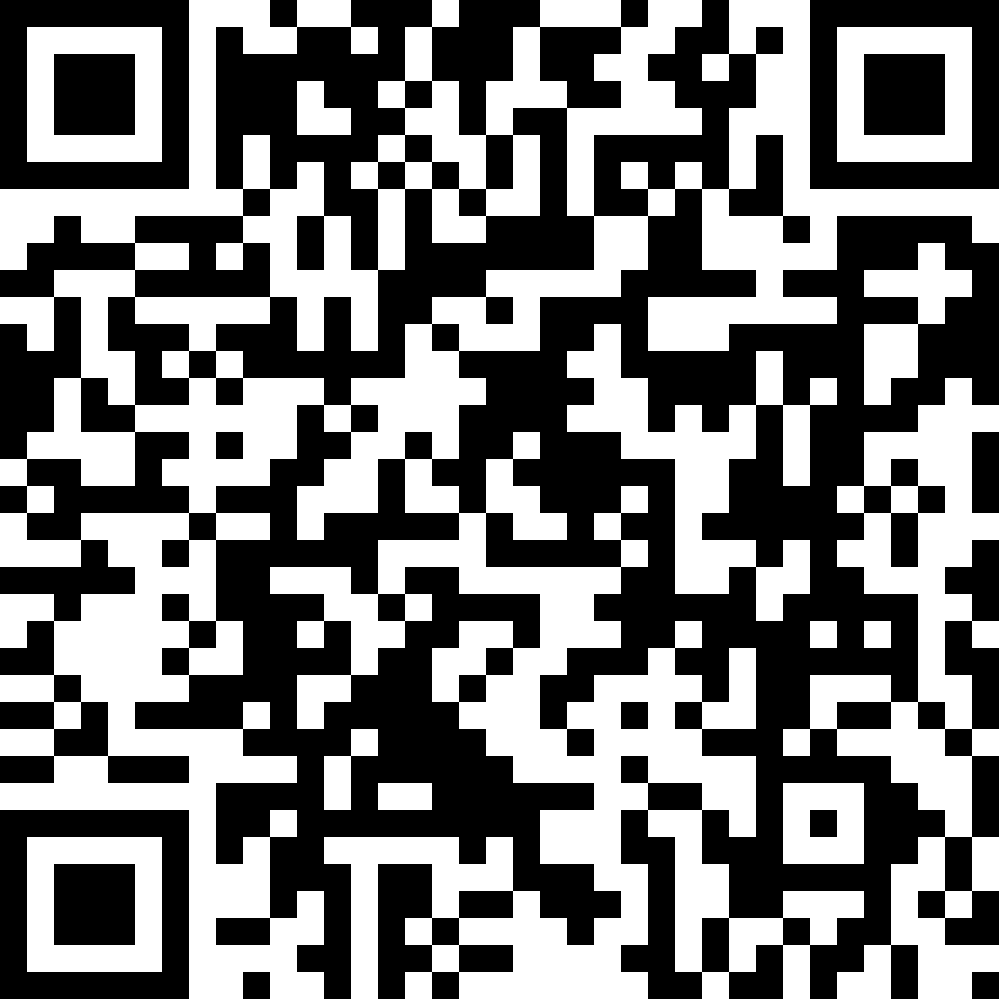
 023-68661681
023-68661681
 返回
返回


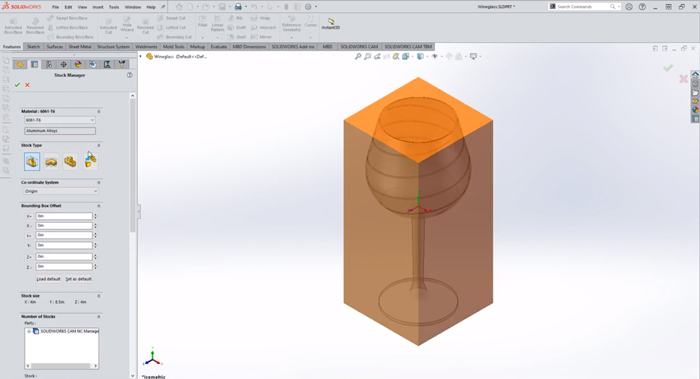
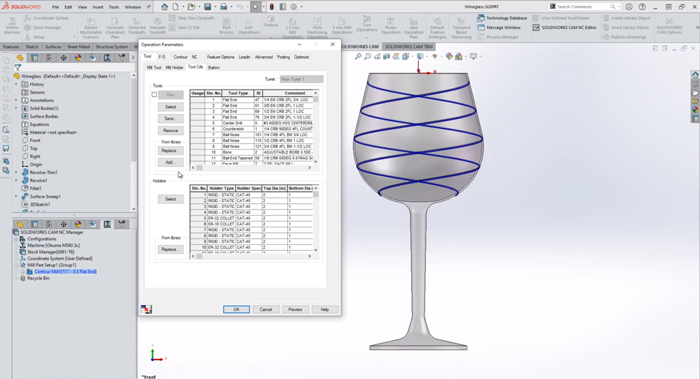
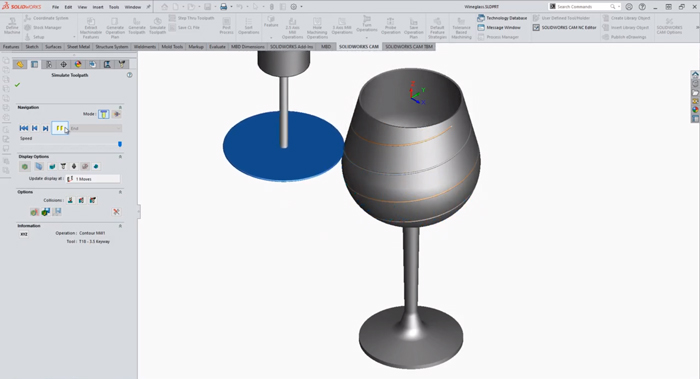
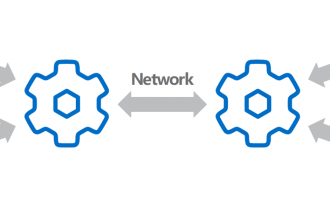

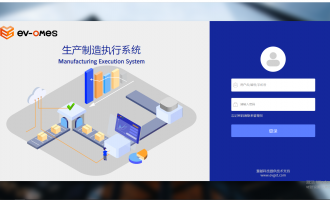


发表评论